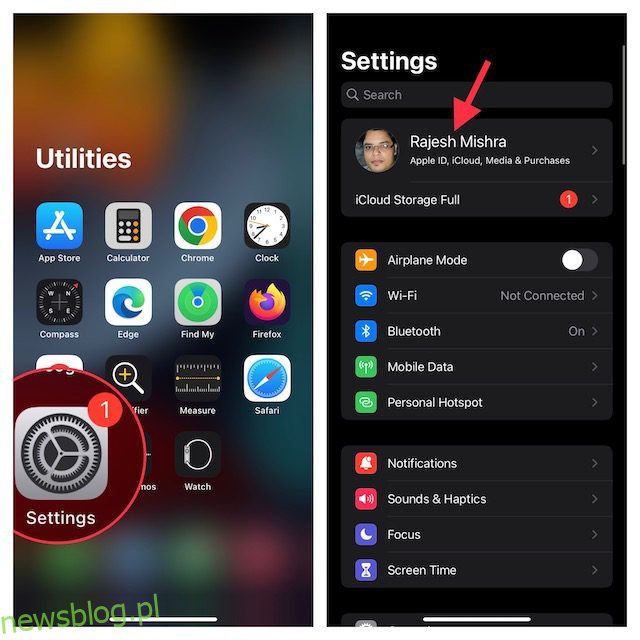Tworzenie kopii zapasowych wiadomości i czatów na WhatsApp jest dość łatwe. Wystarczy, że wybierzesz częstotliwość tworzenia kopii zapasowych (codziennie/co tydzień) i to wszystko. WhatsApp automatycznie tworzy kopie zapasowe Twoich czatów w iCloud z Twojego iPhone’a, więc są one zawsze dostępne na wypadek konieczności zresetowania iPhone’a lub jeśli kupisz nowy iPhone 14 później w tym roku. Jednak wielu użytkowników iPhone’a zgłosiło, że ich kopia zapasowa WhatsApp utknęła na iPhonie. Jeśli napotykasz ten sam problem, nie martw się, jest to dość łatwy problem do rozwiązania. Oto 10 sposobów na naprawienie zablokowanej kopii zapasowej WhatsApp na iPhonie.
Spis treści:
Rozwiązania 10 do naprawy kopii zapasowej WhatsApp zablokowanej na iPhonie (2022)
Przyczyn zablokowania kopii zapasowej WhatsApp może być wiele. W tym przewodniku przyjrzymy się krok po kroku, zaczynając od najczęstszych problemów, a kończąc na rzadszych problemach, które mogą powodować, że czaty WhatsApp nie będą tworzone na iPhonie.
Chociaż zalecamy przestrzeganie tego przewodnika w podanej przez nas kolejności, możesz przejść do dowolnej metody, którą chcesz najpierw wypróbować, korzystając z poniższego spisu treści.
1. Sprawdź dostępne miejsce w iCloud
Jednym z najczęstszych powodów, dla których kopie zapasowe WhatsApp utknęły na iPhonie, jest niewystarczająca pamięć iCloud. Apple oferuje skromne 5 GB bezpłatnego miejsca w chmurze, a nawet jeśli masz plan iCloud+, dobrym pomysłem jest zapewnienie wystarczającej ilości miejsca na kopie zapasowe WhatsApp.
- Przejdź do aplikacji Ustawienia na swoim iPhonie i dotknij banera Apple ID.

- Następnie dotknij iCloud. U góry ekranu powinieneś zobaczyć, ile miejsca w iCloud pozostało dla Twojego konta.

Jeśli nie masz wystarczającej ilości miejsca w iCloud, możesz usunąć niektóre rzeczy, aby zwolnić miejsce na kopię zapasową WhatsApp, lub możesz kupić więcej miejsca w iCloud, uaktualniając swój plan.
2. Wymuś zamknięcie WhatsApp i spróbuj ponownie
Jeśli w iCloud jest wystarczająco dużo miejsca do przechowywania, a WhatsApp nadal nie tworzy kopii zapasowej danych, następną rzeczą do wypróbowania jest wymuszenie rezygnacji. W wielu przypadkach wymuszenie zamknięcia aplikacji może pomóc w rozwiązaniu przypadkowych usterek, które mogą zakłócać normalne funkcjonowanie aplikacji.
- Na iPhonie z Face ID: przesuń palcem w górę od paska głównego, a następnie przytrzymaj na środku ekranu. Następnie przesuń palcem w górę na karcie aplikacji, aby ją zabić.

- Na iPhonie z Touch ID: naciśnij dwukrotnie przycisk ekranu głównego, aby wyświetlić przełącznik aplikacji. Następnie przesuń palcem w górę na karcie aplikacji, aby wymusić zabicie WhatsApp.
Teraz włącz tryb samolotowy (podnieś centrum sterowania i kliknij ikonę trybu samolotowego) i poczekaj kilka sekund. Następnie wyłącz tryb samolotowy, otwórz WhatsApp i spróbuj ponownie wykonać kopię zapasową. Mamy nadzieję, że powinno to naprawić kopię zapasową WhatsApp, która utknęła wcześniej.
3. Wyłącz dane komórkowe/WiFi i włącz je ponownie
Ponieważ kopia zapasowa WhatsApp wymaga stabilnego połączenia internetowego, upewnij się, że powolne połączenie komórkowe lub Wi-Fi nie uniemożliwia tworzenia kopii zapasowej. Jeśli uważasz, że połączenie internetowe jest słabe, przełącz połączenie komórkowe/Wi-Fi.
- Przejdź do aplikacji Ustawienia na iPhonie -> Dane mobilne / Wi-Fi, a następnie wyłącz przełącznik.

- Teraz zrestartuj iPhone’a. Po ponownym uruchomieniu urządzenia przejdź do aplikacji Ustawienia, a następnie włącz sieć komórkową/Wi-Fi.
4. Włącz Asystenta Wi-Fi
iOS jest wyposażony w funkcję o nazwie „WiFi Assist”, która automatycznie rozpoczyna korzystanie z danych komórkowych, gdy iPhone nie jest podłączony do Wi-Fi lub sieć Wi-Fi jest słaba. Dzięki temu takie rzeczy, jak przesyłanie strumieniowe wideo i tworzenie kopii zapasowych, nie będą utrudnione przez niechlujną sieć Wi-Fi. Włączenie asysty Wi-Fi może zatem zapewnić, że kopie zapasowe WhatsApp nie zostaną wstrzymane w przypadku słabej łączności Wi-Fi.
- Otwórz aplikację Ustawienia -> Dane komórkowe/mobilne.
- Teraz przewiń w dół, a następnie upewnij się, że przełącznik obok Wi-Fi Assist jest włączony.

5. Wyłącz iCloud Backup dla WhatsApp i włącz go ponownie
Wiele razy możesz naprawić zablokowaną kopię zapasową WhatsApp na iPhonie, po prostu wyłączając kopię zapasową WhatsApp iCloud i ponownie ją włączając.
- Przejdź do Ustawienia -> Twoje imię na swoim iPhonie

- Teraz dotknij iCloud. Następnie przewiń w dół, aby znaleźć WhatsApp, a następnie wyłącz przełącznik obok niego.

- Następnie uruchom ponownie iPhone’a. Po ponownym uruchomieniu urządzenia przejdź do ustawień iCloud, a następnie włącz przełącznik obok WhatsApp.
Sprawdź, czy WhatsApp może teraz tworzyć kopie zapasowe twoich czatów. Jeśli kopia zapasowa WhatsApp nadal utknęła na Twoim iPhonie, czytaj dalej, aby znaleźć potencjalne rozwiązania.
6. Zaktualizuj WhatsApp
Jeśli minęło trochę czasu od aktualizacji WhatsApp na iPhonie, istnieje duża szansa, że problem może być spowodowany nieaktualną wersją aplikacji. Dlatego pamiętaj, aby zaktualizować aplikację do przesyłania wiadomości.
- Uruchom App Store na swoim iPhonie, a następnie dotknij swojego profilu w prawym górnym rogu ekranu.

- Teraz przewiń w dół, aby znaleźć WhatsApp, a następnie kliknij Aktualizuj obok niego. Jeśli na liście aplikacji wyświetla się „Otwórz” zamiast „Aktualizuj”, oznacza to, że korzystasz już z najnowszej wersji WhatsApp na swoim iPhonie.

7. Upewnij się, że iCloud nie jest narażony na awarię
Upewnij się, że iCloud nie jest obecnie narażony na awarię. Otwórz przeglądarkę internetową na swoim iPhonie i przejdź do strony statusu systemu Apple, a następnie upewnij się, że kółko po lewej stronie kopii zapasowej iCloud jest zielone. Jeśli kółko zmieni kolor na pomarańczowy, oznacza to, że w iCloud Backup wystąpił problem techniczny. W takiej sytuacji będziesz musiał poczekać, aż Apple rozwiąże problem.

8. Usuń stare kopie zapasowe iCloud
Jeśli nie możesz wyczyścić wystarczającej ilości miejsca na iCloud, aby pomyślnie wykonać kopię zapasową WhatsApp na iPhonie, możesz usunąć stare kopie zapasowe iCloud.
- Przejdź do aplikacji Ustawienia na swoim iPhonie -> Baner Apple ID -> iCloud.

- Następnie dotknij Zarządzaj pamięcią masową i wybierz Kopie zapasowe.

- Następnie wybierz starą kopię zapasową, której już nie potrzebujesz, a następnie naciśnij Usuń kopię zapasową u dołu ekranu. Upewnij się, że klikniesz Wyłącz i usuń w wyskakującym okienku, aby potwierdzić.

9. Zresetuj ustawienia sieciowe
Jeśli kopia zapasowa WhatsApp nadal się blokuje, czas spróbować zresetować ustawienia sieciowe.
- Przejdź do aplikacji Ustawienia na swoim iPhonie i wybierz Ogólne. Następnie przewiń w dół i dotknij Przenieś lub Zresetuj iPhone’a.

- Następnie dotknij Resetuj u dołu i wybierz Resetuj ustawienia sieciowe. Jeśli pojawi się monit, wprowadź kod czasu przed ekranem. Na koniec ponownie dotknij Resetuj ustawienia sieciowe w wyskakującym okienku, aby potwierdzić.

10. Zaktualizuj swój iPhone
Czy kopia zapasowa WhatsApp nadal utknęła na Twoim iPhonie? Problem może również dotyczyć samego iOS, który staje się coraz bardziej błędny z dnia na dzień. Dobrym pomysłem jest sprawdzenie, czy na iPhonie są jakieś aktualizacje iOS, a jeśli takowe, należy je od razu zainstalować i mieć nadzieję, że rozwiążą problem.
- Uruchom aplikację Ustawienia na swoim iPhonie i wybierz Ogólne.

- Następnie dotknij Aktualizacja oprogramowania, a następnie pobierz i zainstaluj najnowszą wersję iOS.

Łatwo napraw zablokowaną kopię zapasową WhatsApp na swoim iPhonie
Cóż, to wszystkie sposoby, w jakie możesz spróbować naprawić zablokowaną kopię zapasową WhatsApp na swoim iPhonie. Mamy nadzieję, że udało Ci się łatwo naprawić kopię zapasową WhatsApp. To powiedziawszy, jeśli znasz inne metody, które mogą pomóc naprawić kopie zapasowe WhatsApp na Twoim iPhonie, udostępnij je nam w komentarzach poniżej, a przyjrzymy się im.